PS利用通道给春季泛白的外景图片加上蓝色天空
用通道来换天空是比较快的。只需要选好合适的通道并复制,在副本通道中把暗部及高光对比加大,需要保留的部分直接涂成黑色,然后把通道变为选区,把选区反选就得到需要保留的部分。复制图片后在底部添加想要的天空素材即可。
原图
最终效果
1、打开原图。 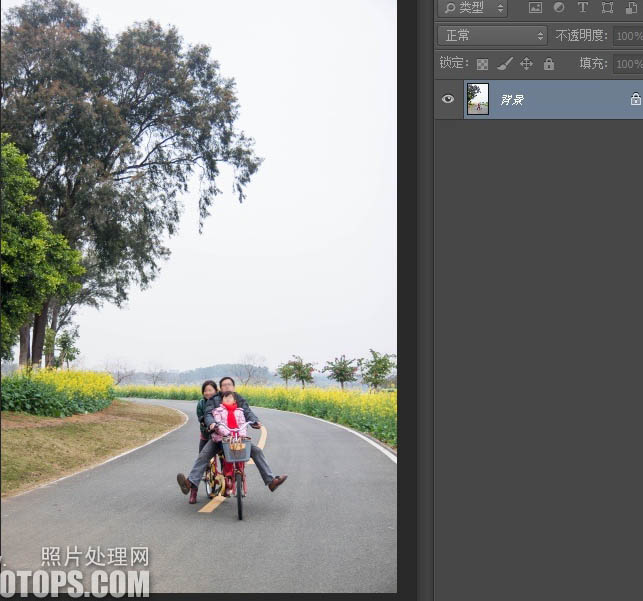
2、我们进入通道面版。先看红色通道,红色通道里面树叶范围黑白对比较明显,黄色油菜花几乎就是白色了,不利我们取。 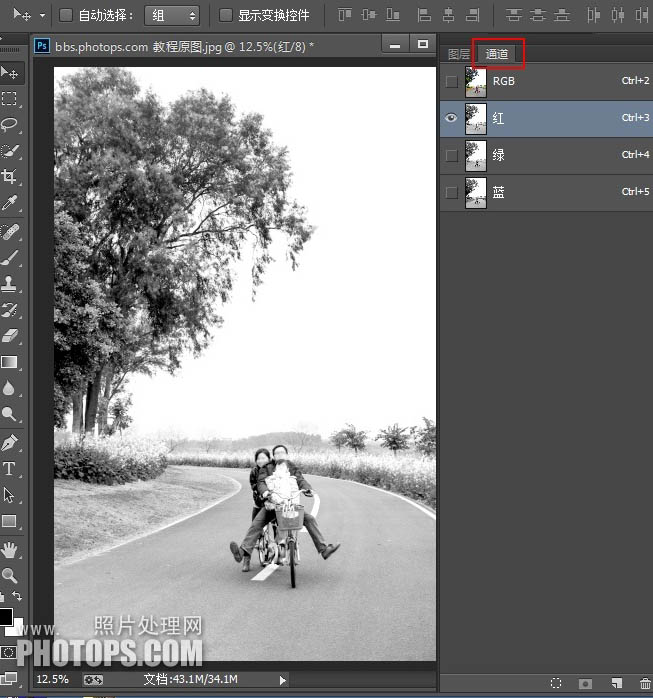
3、再来看看绿色通道,树叶范围黑白对也是比较明显,黄色油菜花依旧几乎就是白色了,也不利我们取。 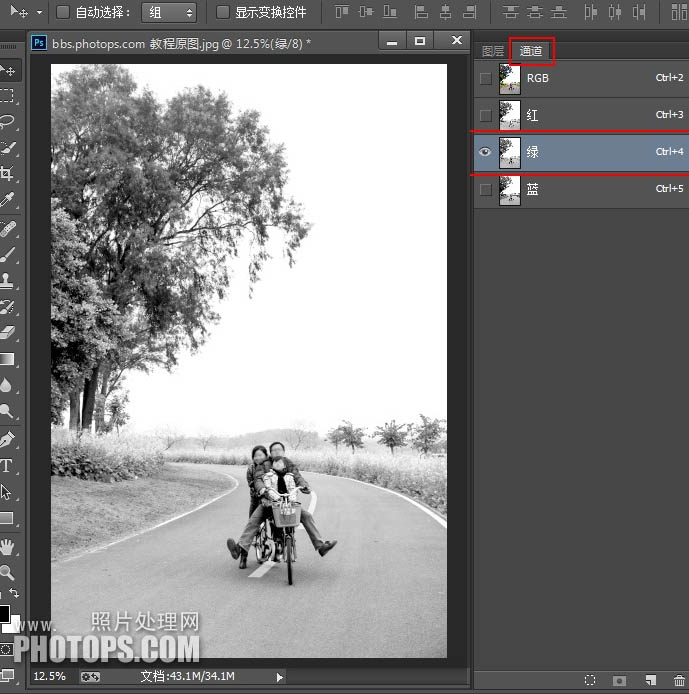
4、看看蓝色通道,虽然也不太理想,总比其他两个通道要好些,尤其是油菜花,太符合我的需要了!就用这个通道吧。因为白就是舍,黑就是取。
虽然蓝色是最好的,但这个样子还是需要我们进行大刀阔斧的进行修改,以达到我们的需要。 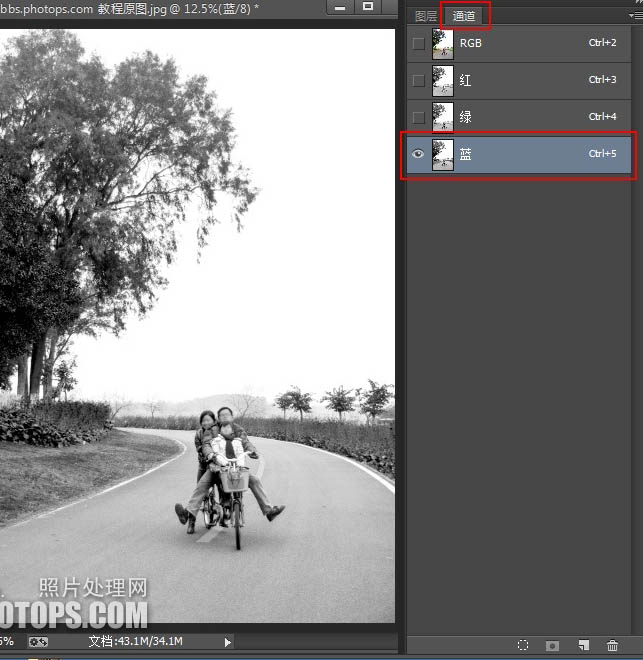
5、到底我们需要一个什么样的黑白范围呢?那就是把天空变成白色,把需要保留的变成黑色,需要过渡的变成灰色(半透明)。
为了不破坏原照片的原色通道,我在兰色通道上按鼠标右键,把需要的蓝色通道复制一份。 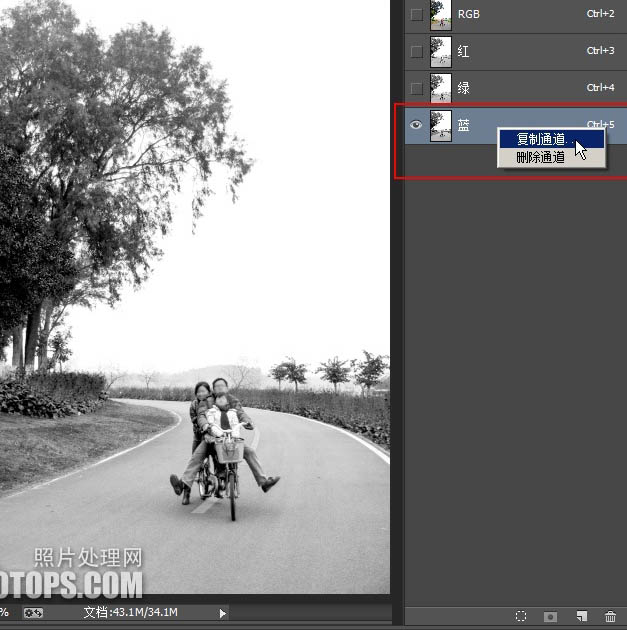
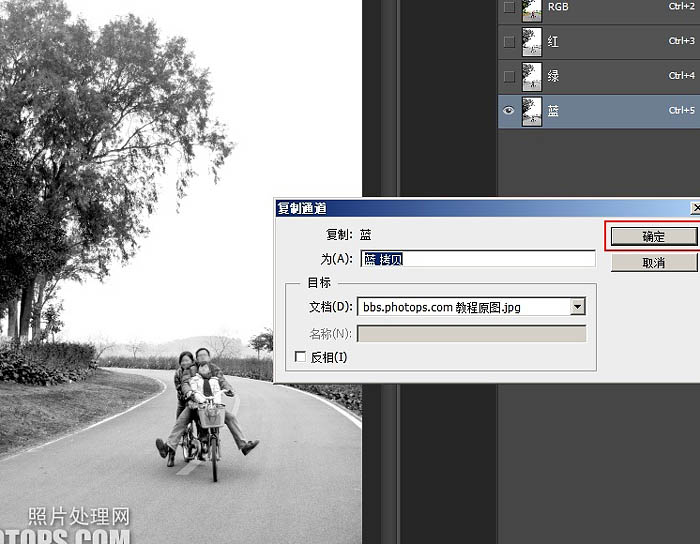
6、接下来我们在复制的蓝色通道上进行后面的操作。 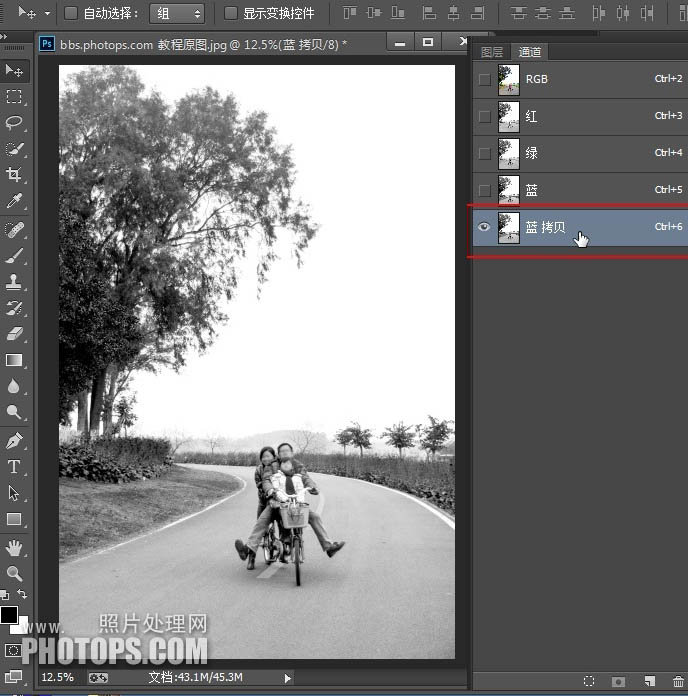
7、调整一下色阶。 
8、把色阶对比稍微加强一些,让黑色更黑,白色更白。强度要靠经验,一般不宜加强太多,如果你多实验几次看看最后的结果,就能找到大致的最佳范围了,以后你也就有经验,根据不同的照片,这个步骤的强度该加多少。 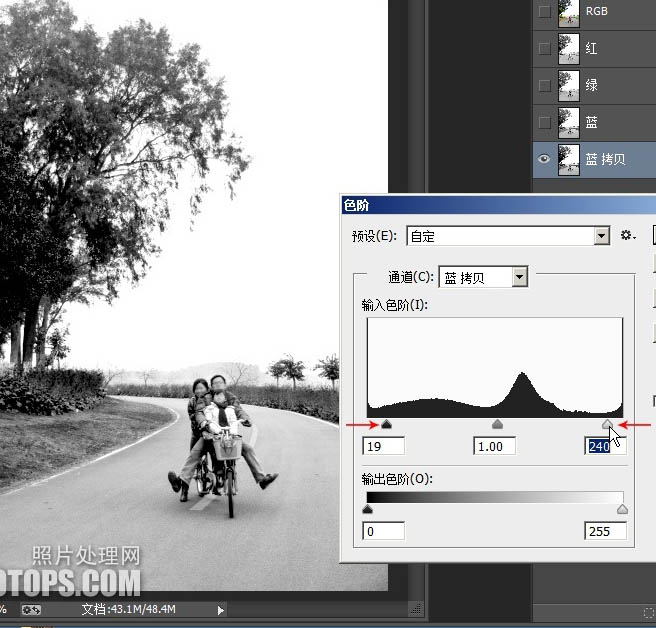
9、利用加深工具。 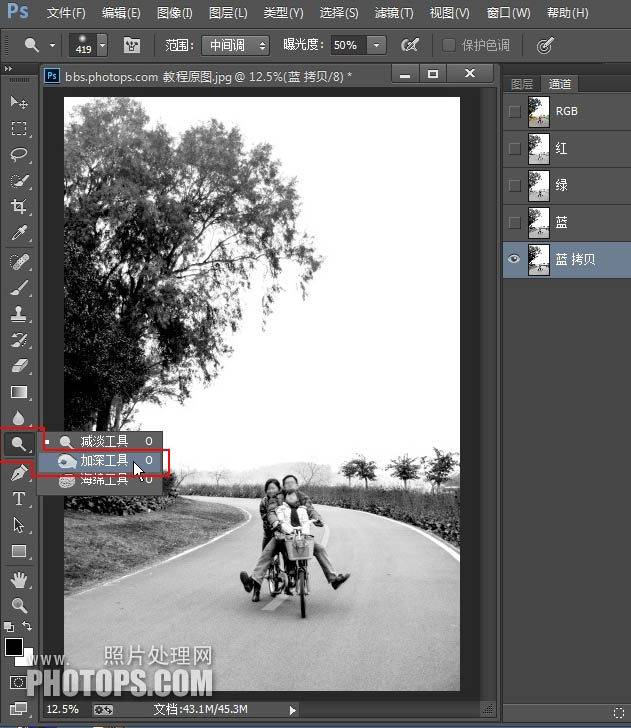
10、只加深改变树叶中最暗的部分,尽量不牵涉树叶的高光和中间调,这样就能尽量保证最后效果中树叶和天空的自然过渡。 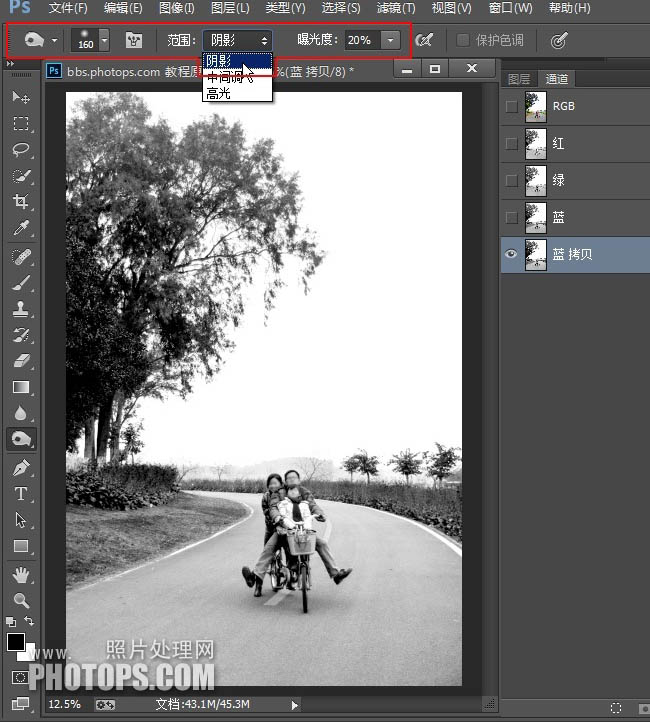
11、加深树叶的深色部分、油菜花部分。 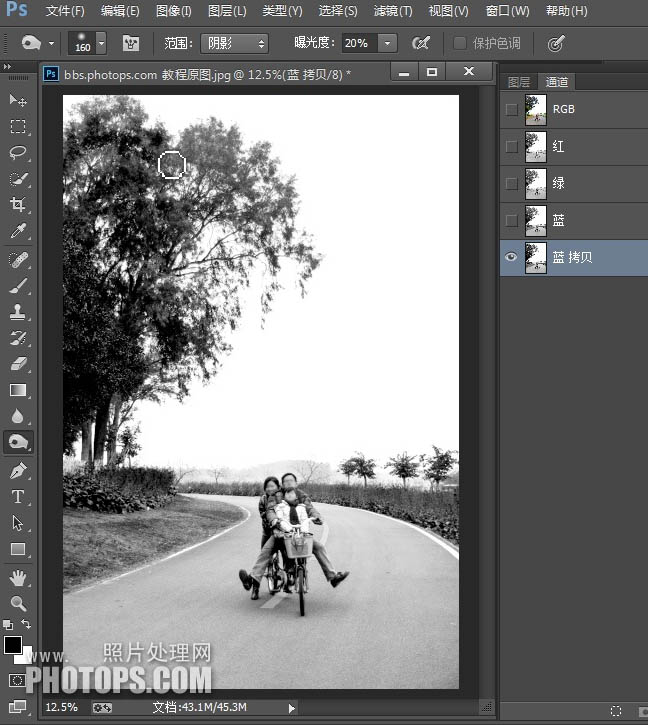
12、使用合适大小柔边的笔刷,把我们需要保留的范围涂抹成黑色。 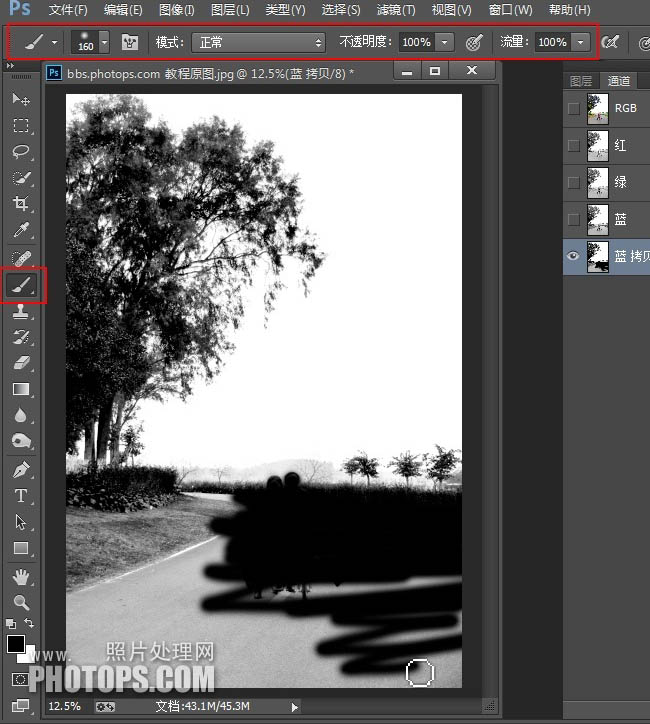
13、看看修改完成的通道;大功就快告成啦!这就是我们需要的黑白范围;那就是把天空变成白色,把需要保留的变成黑色,需要过渡的变成灰色。 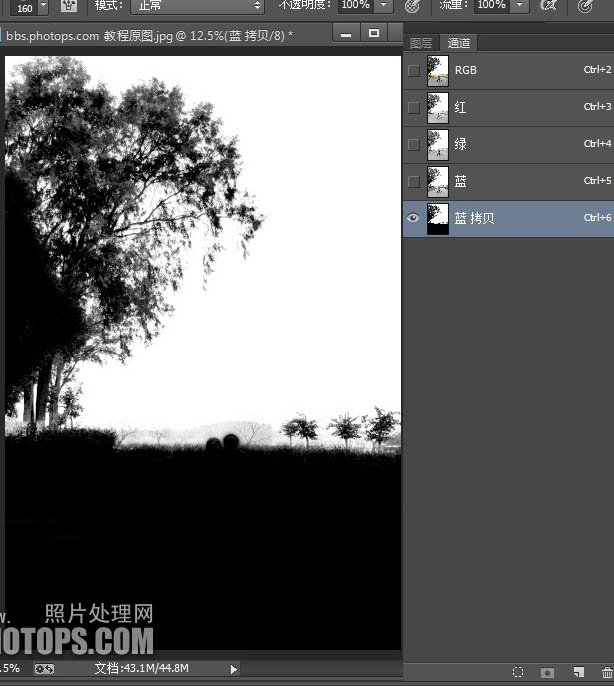
14、现在我们把通道作为选区载入。 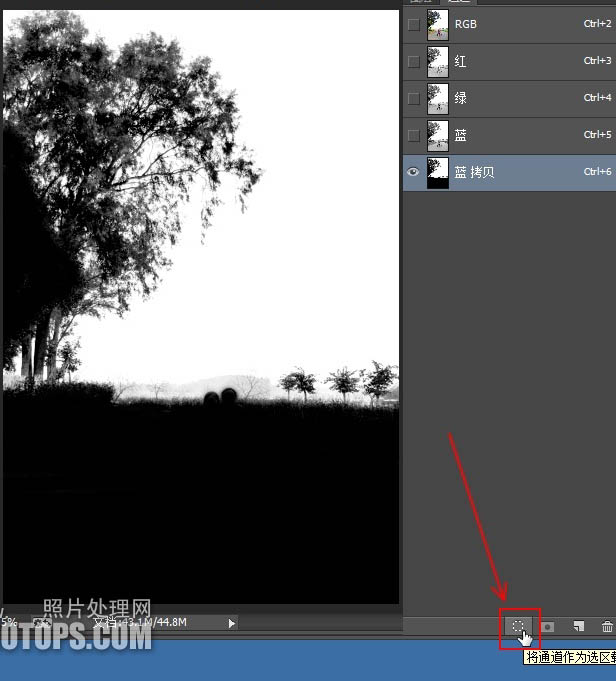
15、通道作为选区载入后是选择白色,我需要直接把树和地面等直接提取出来,所以我需要选择黑色,那么我们就“反选”一下。 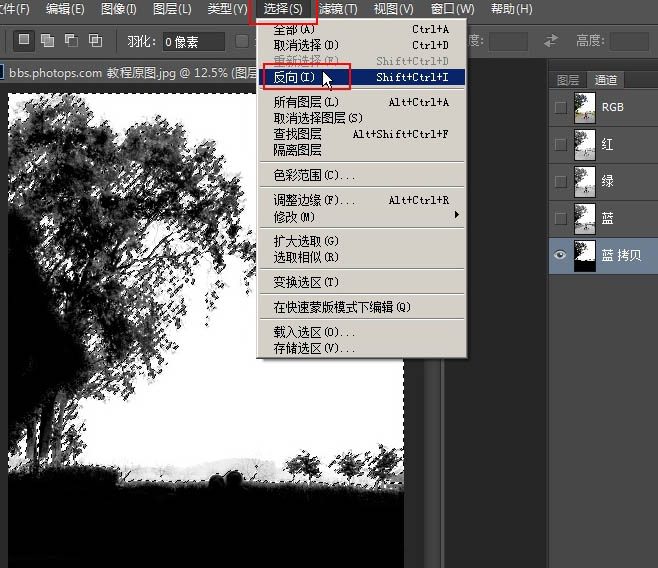
16、现在我们已经选择了我们需要的黑色范围。 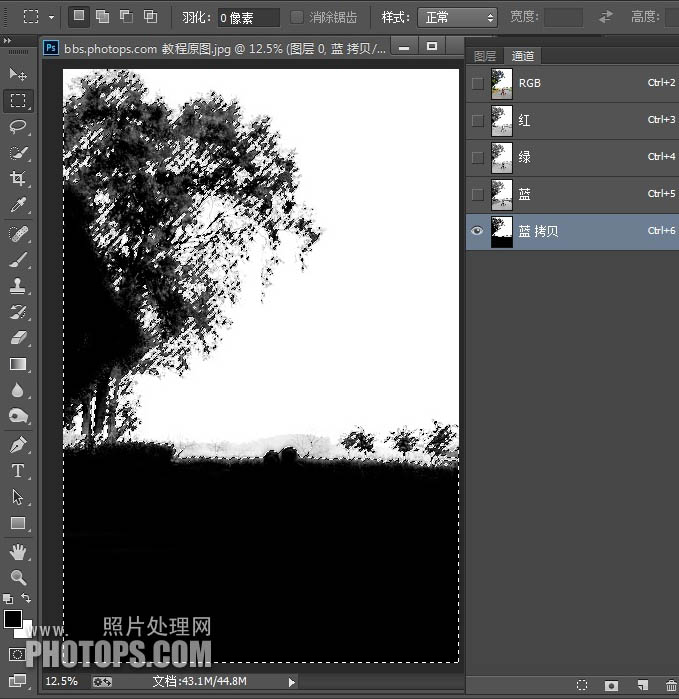
17、现在我们回到“图层面板”,我们发现选区正是我们需要的!我们现在就能理解;通道建立黑白关系,就是为了让我们快速建立我们需要选择的范围。 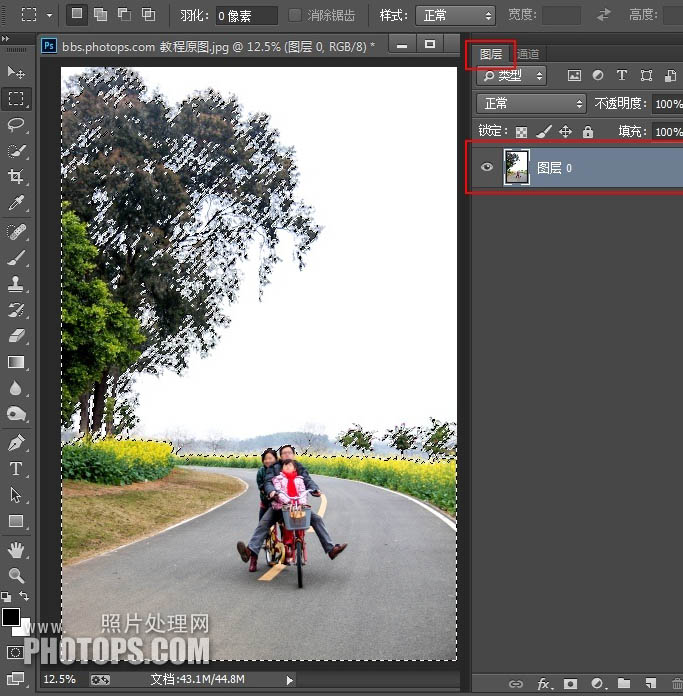
18、我们把需要的范围复制一份并接着直接粘贴。 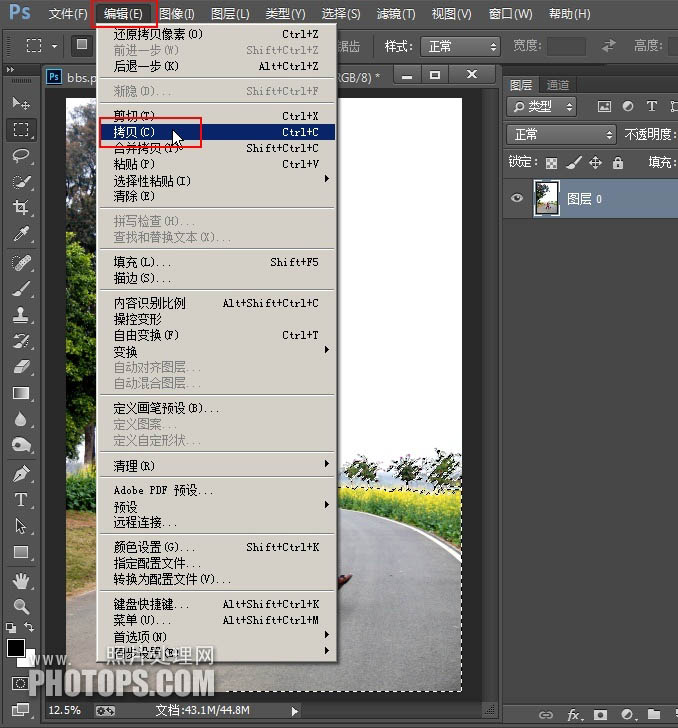
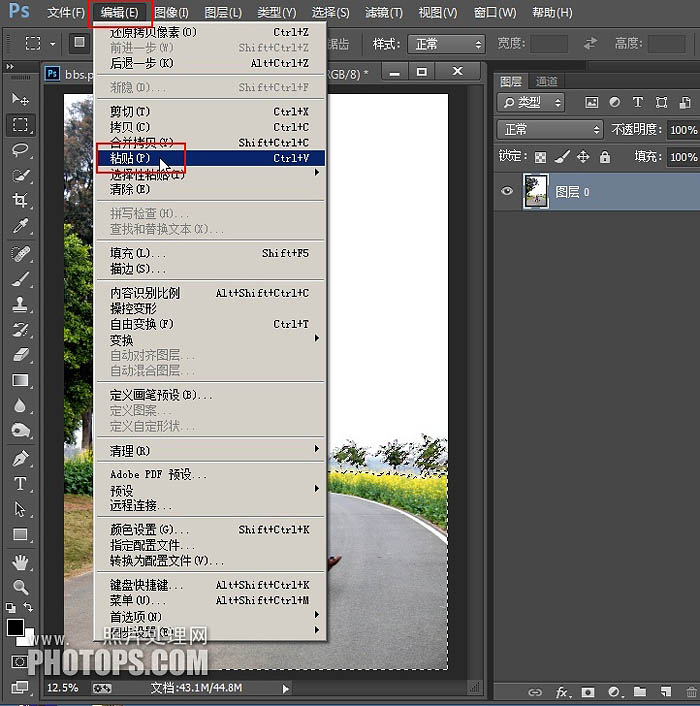
19、我们看到图层中就产生了一个新的图层(图层1)。 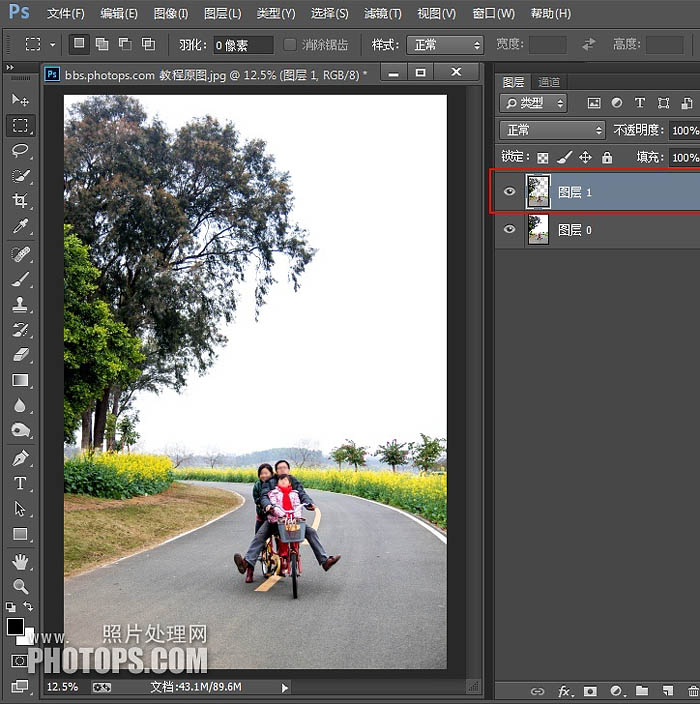
20、我们把原先的图层(图层0)关闭指示可见,只显示我们建立的“图层1”,我们就发现白色的天空已经没有了,背景变得透明。 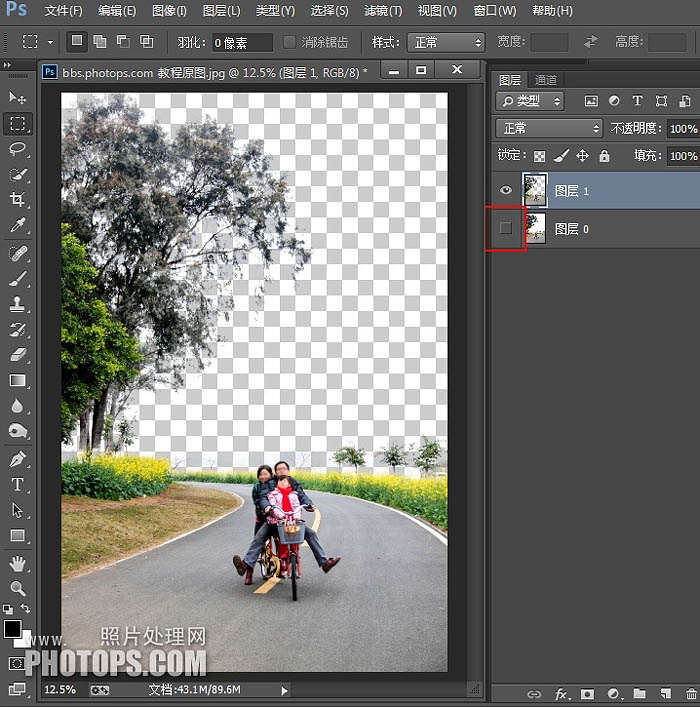
21、我们把蓝天白云素材放置在“图层1”下面,大致的效果就出来了。当然,我们还要进行最后的修缮,例如远方天空和地面的天际线过渡太生硬。 
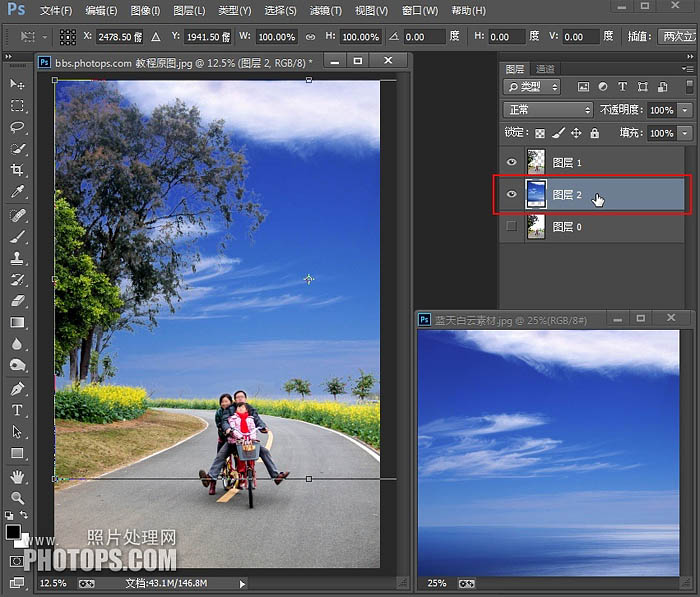
22、我们在蓝天白云图层上继续操作,为蓝天白云图层添加图层蒙板。 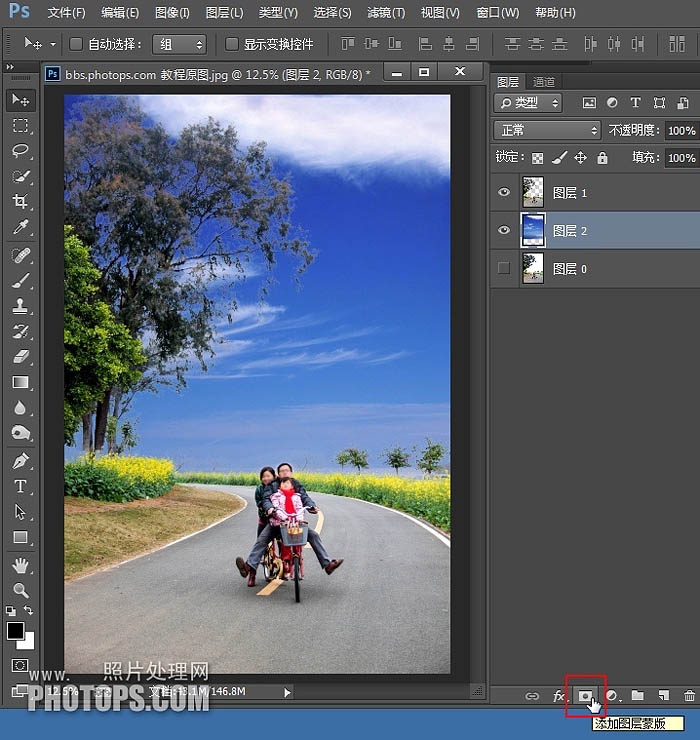
23、在图层蒙板上进行操作;确认调色板颜色是前黑后白,选择渐变工具。 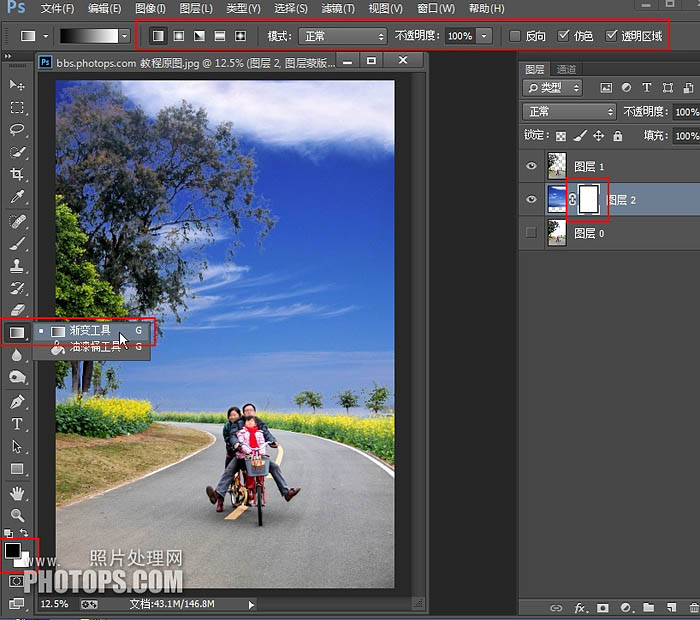
24、给图层蒙板由下到上建立黑白渐变。 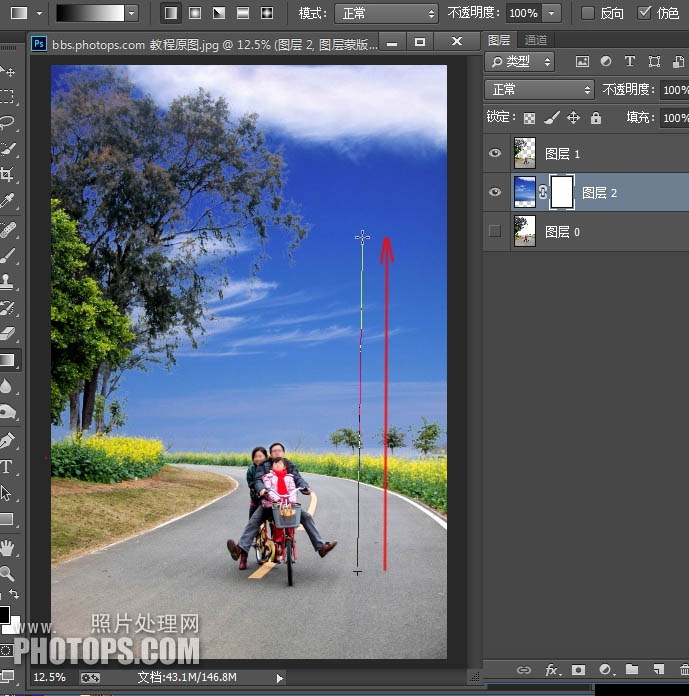
25、我们能看到在蓝天图层中建立蒙板的作用;黑色就是透明,白色就是不透明,蒙板中黑到白的渐变,就是透明和不透明的过渡。 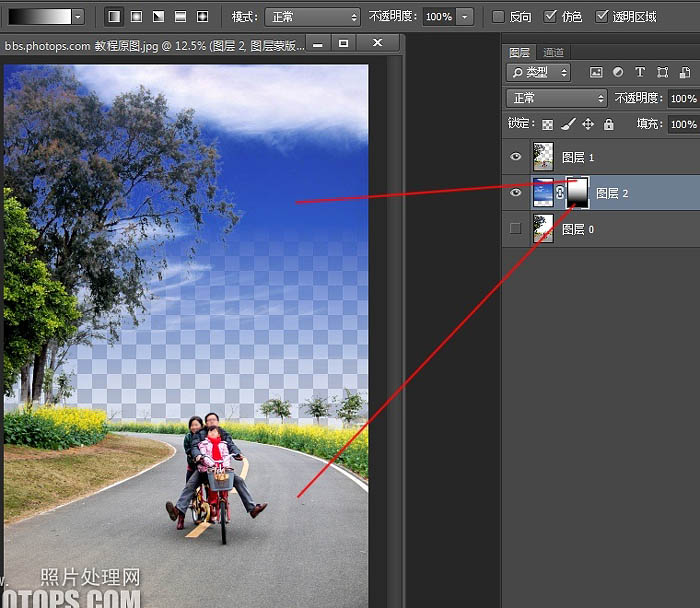
26、当我们把最底层的原图(图层0)进行指示可见后,自然的天际线过渡就形成了。 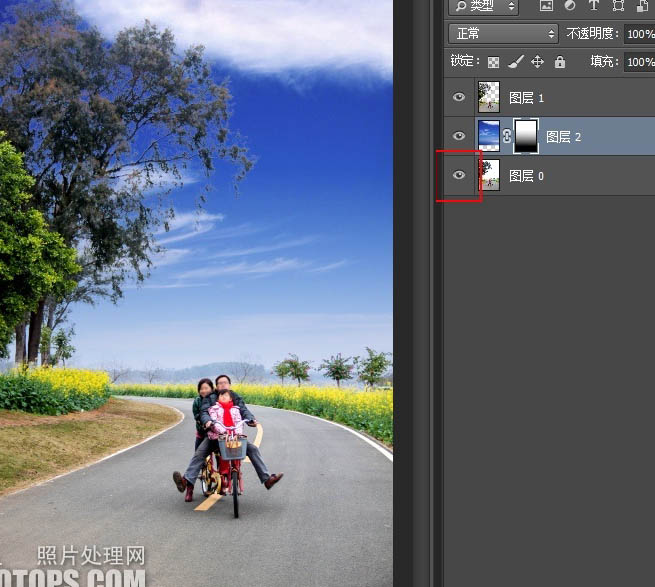
27、我们放大树叶的部分,可以看到树叶边缘的白色和深色蓝天过渡不自然。 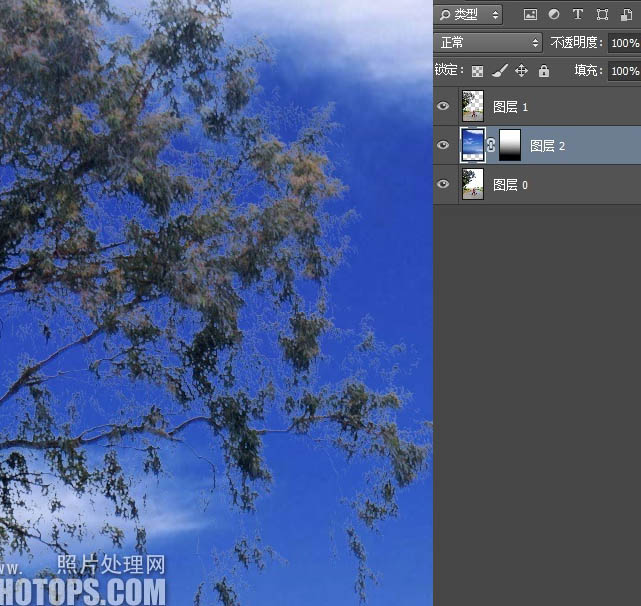
28、我们在图层面板选择树叶所在的图层(图层1),执行菜单;“图层”-“修边”-“去边”。 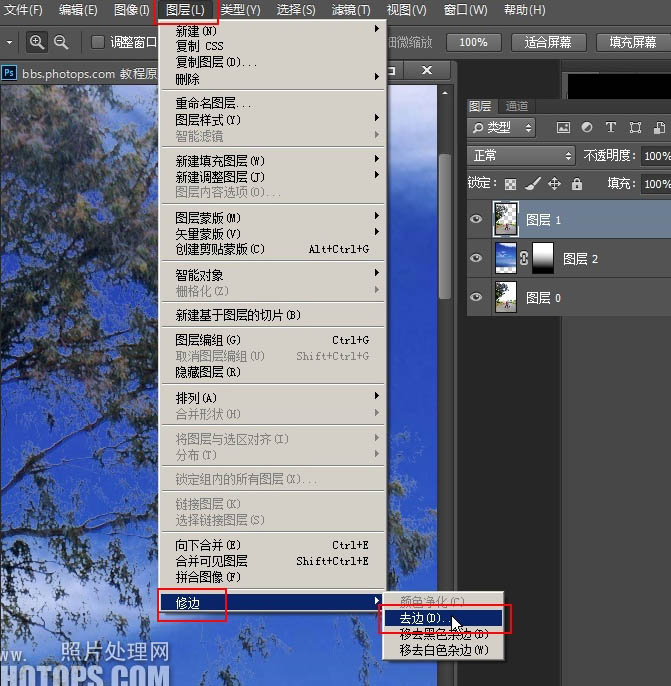
29、去边1个像素即可。 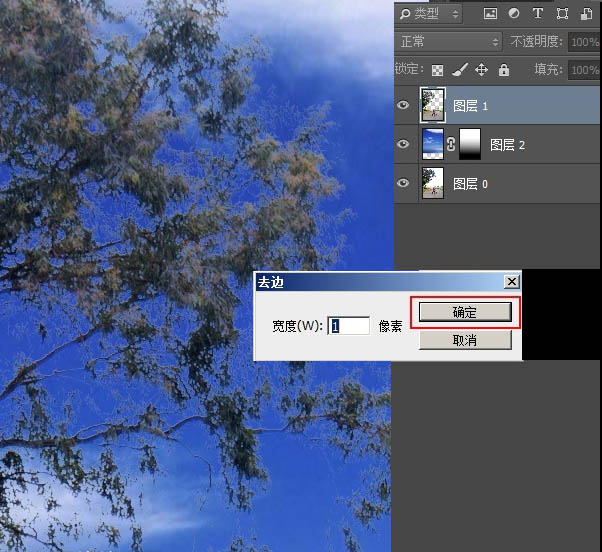
30、树叶与天空的过渡也自然了。 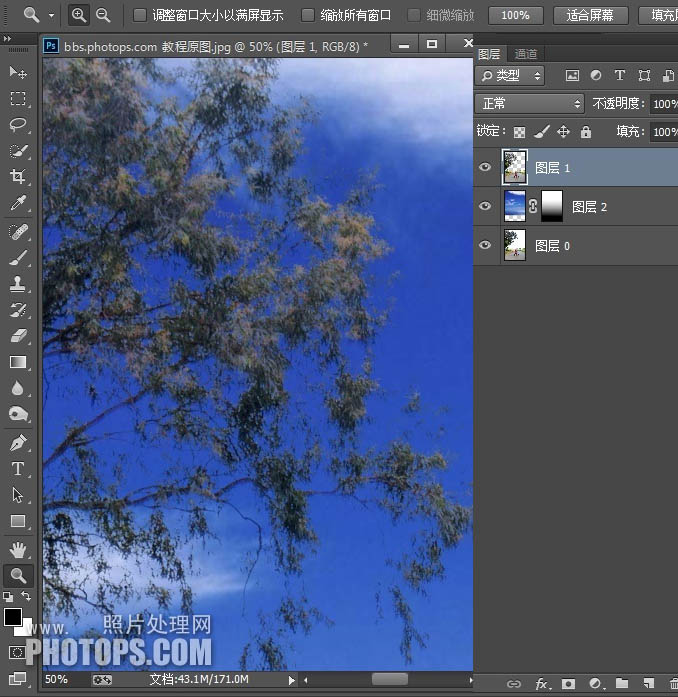
最终效果:
-

Photoshop调出外景人物照片漂亮唯美的蓝色调效果
2022-09-06 5
-

Photoshop调出蓝色梦幻的水下摄影效果图
2022-09-06 5
-

Photoshop打造甜美梦幻的青蓝色草地美女图片
2022-09-06 7
-

Photoshop为铁轨上的美女调制出梦幻的淡蓝色
2022-09-06 6
-

Photoshop打造梦幻的蓝色人物照片图文教程
2022-09-06 9
-

Photoshop将湖景美女图片打造出个性的中性暗蓝色
2022-09-06 8
-

Photoshop为秋季山坡上的美女加上暖暖的黄蓝色
2022-09-06 9
-

Photoshop为外景美女图片打造唯美的中性蓝色调
2022-09-06 8
-

Photoshop调出夏季海边美女唯美清新蓝色调
2022-09-06 9
-

用Photoshop计算命令和通道抠美女发丝教程
2022-09-07 4
-

Photoshop打造非常漂亮的蓝色星空美女
2022-09-07 8
-

Photoshop为外景婚片调出时尚海蓝色风格效果
2022-09-07 8
-

Photoshop为天空泛白的建筑婚片增加霞光效果
2022-09-07 6
-

Photoshop为树林美女图片调制出唯美的淡蓝色云彩效果
2022-09-07 11
-

Photoshop利用通道调出细腻富有层次感的儿童照片
2022-09-07 8
-

Photoshop调制出唯美的中性淡粉蓝色铁轨美女图片
2022-09-07 8
-

Photoshop将芦草中的美女图片打造唯美的粉调青蓝色
2022-09-07 7
-

Photoshop为树景美女图片打造梦幻的冷调青蓝色
2022-09-07 5
-

PS为浪漫情侣打造淡蓝色调效果图
2022-09-07 6
-

Photoshop利用通道抠出透明婚纱
2022-09-07 4
-

Photoshop利用通道置换图片背景
2022-09-07 5